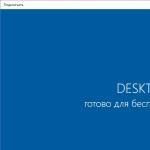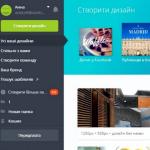Danas, kako na internetu tako iu specijaliziranim tiskanim medijima, možete pronaći mnoštvo materijala koji pokrivaju različite aspekte rada s videom. Pritom se često zanemaruje jednako važna tema - montaža zvuka. Ali to je dobar soundtrack koji stvara barem pola efekta gledanja pokretne slike. Da ne spominjemo činjenicu da postoji mnogo stvari za koje audio igra presudnu ulogu - na primjer, snimanje podcasta.
Upravo zbog toga što je tema obrade zvuka nekako manje poznata, korisnik se često susreće s pitanjem koji program je najbolje koristiti. Jedan od najpoznatijih programa na ovom području je Sony Sound Forge (ranije poznat kao Sonic Foundry's Sound Forge). Nakon ispitivanja mogućnosti programa, pokušat ćemo shvatiti je li njegov arsenal prikladan za većinu korisnika, a također ćemo razmotriti alternativne mogućnosti. Najnovija, deseta, verzija programa našla nam se pod “mikroskopom”. Za one koji su upoznati s ranijim izdanjima Sound Forgea, vrijedi napomenuti da je osnovna logika rada s ovom aplikacijom sačuvana, ali su dodana neka poboljšanja. Ipak, prvo o svemu.
Sama svejednost
Prvo, vrijedi reći nekoliko riječi o tome što može poslužiti kao izvorni materijal za rad s programom. To mogu biti digitalne snimke primljene sa diktafona, playera, tvrdog diska osobnog računala itd. - aplikacija podržava širok raspon formata: najpopularniji MP 3, WAV, WMA, Ogg Vorbis itd., kao i specijalizirane datoteke vrste , stvorene u drugim audio proizvodima tvrtke Sony. Ako želite, možete izdvojiti pjesme s glazbenih CD-a - da biste to učinili, upotrijebite stavku EkstraktAudioizCD Jelovnik Datoteka.
Osim toga, možete snimiti vlastiti audio zapis spajanjem mikrofona izravno u Sound Forge. Štoviše, modul za snimanje, unatoč jednostavnosti implementacije, pruža prilično opsežne postavke (o tome ćemo govoriti malo kasnije). Još jedna zanimljiva značajka programa je mogućnost uređivanja zvučnog zapisa videozapisa. Aplikacija otvara zvučni zapis kao običnu audio datoteku.
Pažnja, snimanje je u tijeku!
Za snimanje s mikrofona, kao što smo već spomenuli, Sound Forge nudi zaseban i prilično jednostavan modul. Poziva se tipkom Snimi na alatnoj traci programa (pogledajte umetak „Sve u prikazu”) ili kombinacijom tipki + . Upravo u prozoru koji se otvori vidjet ćete gumbe za kontrolu snimanja, kao i ljestvicu intenziteta zvučnog vala. Kada pritisnete crvenu tipku koja pokreće proces snimanja, program automatski kreira novu stazu za uređivanje i u nju stavlja snimljeni materijal za uređivanje. Korisniku se nudi nekoliko načina snimanja na izbor (padajući popis Način rada): standardni način rada ( Automatsko ponovno snimanje (automatsko premotavanje unatrag)), stvarajući više opcija snimanja, poredanih jednu za drugom i spremljenih u jednu audio datoteku, automatski podijeljenu u područja ( Višestruko stvaranje regija) i bez stvaranja zasebnih područja za svaku opciju ( Više puta (bez regija)), snimanje svakog "komada" u zasebnom prozoru ( Stvorite novi prozor za svaki snimak), kao i intervale snimanja određene duljine ( Punch-In (snimite određenu duljinu)). U potonjem slučaju morate odrediti vrijeme početka i završetka snimanja. U tom će slučaju ostatak pjesme ostati nepromijenjen - to je zgodno kada trebate prepisati samo određeni dio materijala.
Sve na dohvat ruke
Kada je snimka spremna, možete je početi uređivati. Sound Forge nudi četiri glavna alata za uređivanje audio zapisa. Alat za uređivanje dizajniran je za odabir željenih područja snimke, alat za povećanje koristi se za promjenu razmjera zvučnog vala, alat za olovku omogućuje ručno crtanje zvučnog vala (radi samo s jakim zumiranjem), a Alat za događaje omogućuje pomicanje odabranih područja. Možete se prebacivati između njih na alatnoj traci programa klikom na gumb koji odgovara svakom alatu ili izravno u prozoru uređenog uzorka (tipka D).
Osim toga, Sound Forge ima pomoćne objekte koji olakšavaju uređivanje vašeg audio zapisa. Dakle, da biste označili bilo koji željeni trenutak u uzorku, možete dodati marker na stazu (Marker). Regija će vam pomoći da istaknete određeno područje. Vrijedno je napomenuti da se odabir dijela staze između dva markera ili u području jednostavno vrši dvostrukim klikom miša.
Skidanje uzorka
Jedna od prednosti Sound Forgea je da su mnogi zadaci uključeni u obradu audio datoteke automatizirani, tako da ne morate trošiti puno vremena na ručno petljanje sa stazom. Na primjer, alat će vam omogućiti uklanjanje pauza i područja tišine Automatsko obrezivanje/obrezivanje(Jelovnik Postupak). Ova funkcija radi na sljedeći način. Program detektira podatak čija je razina signala viša od navedene i ocjenjuje ga prihvatljivim. Kada razina signala padne ispod razine koju odredite, Sound Forge taj dio tretira kao kraj željenog odjeljka ili početak fragmenta tišine. Program zatim traži sljedeći odjeljak koji ima dovoljnu snagu signala i briše sve podatke između dva odjeljka.
Auto Trim/Crop vam omogućuje korištenje nekoliko opcija za izrezivanje snimke (padajući popis Funkcija). Tako, Držite rubove izvan odabira uklanja fragmente tišine unutar odabranog područja bez utjecaja na podatke izvan ovog područja, Uklonite rubove izvan odabira uklanja pauze unutar granica odabranog područja, a također briše sve podatke koji se nalaze izvan njegovih granica. UklonitiTišinaizmeđufraze (stvararegije) uklanja fragmente tišine između fraza (prilikom snimanja glasa). A Uklonite podatke s početka i ograničite duljinu datoteke uklanja tišinu na početku audio datoteke, a također skreće kraj snimke na određenom mjestu. Osim toga, padajući popis Preset sadrži nekoliko unaprijed postavljenih postavki za najpopularnije zadatke.
Da biste stvorili učinak prelaska jednog dijela snimke u drugi ili glatkog zatamnjenja, možete koristiti funkciju Uvenuti. Pomoću alata možete prilagoditi glasnoću pjesme ili njezinih pojedinačnih dijelova Volumen, omogućuje vam "usklađivanje" dijelova snimke različite kvalitete Normalizirati. Funkcija Isključi zvuk Pomoći će i potpuno isključivanje zvuka u nepotrebnim dijelovima snimke.
Prilično važan alat je Bit-Depth Converter, koji mijenja bitnu dubinu audio datoteke. Prije obrade snimke preporuča se povećati dubinu zapisa - to neće poboljšati kvalitetu zapisa, ali će povećati njegovu razlučivost, a daljnje uređivanje i obrada datoteke neće dovesti do šuma. Smanjenje dubine bita datoteke također će smanjiti njezinu kvalitetu, ali u nekim slučajevima morate poduzeti takav korak - na primjer, da biste snimili 24-bitnu datoteku na CD, morat ćete smanjiti dubinu bita na 16 bita , budući da analogni CD može koristiti samo ovu bitnu dubinu . Usput, u takvim slučajevima vrijedi ostaviti kopiju izvorne datoteke - za svaki slučaj.
Još jedna zanimljiva značajka je mogućnost komprimiranja/razvlačenja snimke na vrijeme bez promjene visine tona. Ovo je korisno, na primjer, kada podešavate audio zapis za video sekvencu. To se može učiniti pomoću alata Vremensko rastezanje. Program nudi 19 različitih modova ( Način rada), koji su dizajnirani za određenu vrstu audio podataka koje obrađujete. U prozoru postavki Time Stretch potrebno je postaviti poseban indikator na željenu poziciju na ljestvici, pokazujući koliko se staza rastegnula ili smanjila.
Dodajte malo sjaja
Program Sound Forge opremljen je opsežnim skupom efekata (odjeljak izbornika Efekti), koji se mogu primijeniti kako na cijelu snimku u cjelini, tako i na njezine pojedinačne dijelove (ovdje su područja i markeri korisni). Najzanimljiviji od njih: reverberacija, koja stvara skup efekata jeke (Reverb), efekt trila zbog vibracije visine tona (Vibrato), izobličenje zvuka za vokale ili dionice gitare (Distortion), dodavanje "kozmičkog" ili "zvižduka" zvukovi karakteristični za psihodeličnu glazbu. glazba 1960-ih - 1970-ih (Flange/Wah-Wah), efekti zborskog zvuka (Chorus) i akustične boje (Acoustic Mirror), itd. Svaki od njih treba neovisno podešavanje, tako da ćete u početku vjerojatno moraju koristiti metodu znanstvenog bockanja J. Srećom, u postavkama svakog od efekata postoji funkcija za pregled učinka koji učinak ima na audio zapis (gumb Pregled). Osim toga, neke postavke su slične za većinu efekata. Na primjer, Isušiti- glasnoća "suhog" signala, koji nije obrađen efektom, Mokri van- volumen efekta, Stopa- brzina modulacije, dubina - amplituda (raspon) modulacije, itd. Da biste bolje razumjeli postavke učinka, trebali biste pogledati pomoć programa ili ruski udžbenik o Sound Forgeu ( http://wikisound.org/Sound_Forge_(Manual)).
Kakav je rezultat?
Kada je obrada zvuka dovršena, dobiveni zapis može se spremiti na vaš tvrdi disk u jednom od brojnih formata koje podržava program, uz izbor kvalitete zapisa (bitrate i učestalost uzorkovanja). Ako planirate dalje obraditi pjesmu, ima smisla spremiti je kao Sound Forge projekt - datoteku s ekstenzijom FRG. To će programu omogućiti brže učitavanje pjesme u budućnosti.
Gotova zvučna datoteka također se može snimiti na disk. Da biste to učinili, u odjeljku izbornika Alati morate odabrati jednu od opcija: Snimi zapis - jednom - audio CD ili Snimi disk - jednom - audio CD (o razlici između ovih metoda pročitajte u umetku „Snimanje na najpuniji”).
I konačno...
Prvi zaključak koji pada na pamet nakon upoznavanja sa Sony Sound Forgeom je da program nije previše težak za naučiti - mnoge stvari su intuitivne čak i za one korisnike koji su program vidjeli po prvi put, a da ne spominjemo one koji su se ranije bavili verzije aplikacije. Međutim, da biste izvršili bilo kakve složene zadatke obrade zvuka, sama intuicija nije dovoljna - morat ćete se opskrbiti detaljnim priručnikom za sam proizvod i općim udžbenicima o radu sa zvukom. Za jednostavno uređivanje glazbenih kompozicija, na primjer, rezanje melodija zvona, lijepljenje dviju pjesama zajedno ili stavljanje laganog dodira na zvučnu datoteku, ipak je bolje koristiti besplatne programe za uređivanje zvuka (pogledajte okvir "Zašto platiti više?"). I to ne zato što Sound Forge to ne može, već zato što je aplikacija namijenjena onim korisnicima kojima je obrada zvuka ozbiljan hobi, kao i onima koji pišu glazbu u komercijalne svrhe. A cijena proizvoda navedena na web stranici proizvođača (od 375 dolara) jasno ukazuje na tu činjenicu.
Okovan jednim lancem
Efekti se mogu primijeniti na zvučne zapise u Sound Forgeu ne samo jedan po jedan, već i kreirani u nizu. U tu svrhu program sadrži modul Plug-in Chainer. Da biste ga pokrenuli, morate kliknuti gumb u prozoru za uređivanje uzorka. Klikom na gumb Add Plug-Ins to chain imat ćete pristup upravitelju efekata i dodataka iz kojeg možete odabrati one koji su vam potrebni. Nakon izgradnje lanca efekata, svaki od njih se može zasebno konfigurirati jednostavnim klikom na odgovarajući gumb u lancu. Naravno, prije primjene efekata, prvo možete procijeniti kakav će učinak imati na snimku.
Masovna obrada
Sound Forge također ima poseban modul za automatsku obradu mnogih datoteka - Batch Converter. Omogućuje vam pretvaranje više zapisa iz jednog formata u drugi. Osim toga, ovaj modul omogućuje obradu grupe datoteka s dodacima - na primjer, uklanjanje buke iz 20 datoteka ili normalizaciju njihove razine na zadani parametar. Osim toga, Batch Converter podržava skupno preimenovanje datoteka i unos dodatnih informacija (metapodataka).
Idemo se zabaviti
Prilikom snimanja diskova u Sony Sound Forgeu, možete koristiti jedan od dva načina: Track -at -once (TAO) ili Disc -at -once (DAO). Razlika između njih s tehničke točke gledišta je u tome što u prvom slučaju laser snima jednu po jednu pjesmu i gasi se između svake skladbe, a u drugom slučaju u jednom potezu zapisuje cijeli niz audio podataka. Što to daje sa stajališta prosječnog korisnika? Uz TAO metodu snimanja, možete finalizirati disk ili ga snimiti bez finalizacije, što vam omogućuje da ga kasnije dodate drugim podacima. Budući da se laser gasi između pjesama, dolazi do pauza od dvije sekunde, zbog čega će se na nekim audio uređajima za reprodukciju čuti neugodni klikovi između pjesama. Kada koristite DAO, disk se automatski finalizira i kasnije nećete moći dodavati podatke na njega. U Sound Forgeu, Disc-at-once način također vam omogućuje da ugradite dodatnu grafiku i tekst te dodate razne uvode između pjesama. Općenito, vjeruje se da je ovaj način rada najprikladniji za snimanje koncerata uživo i izradu master diskova za naknadno umnožavanje u tvornici.
Ručna automatizacija
Sound Forge nudi poseban modul Script Editor, u kojem možete ne samo napisati potreban programski kod, već ga kompilirati i pokrenuti izravno iz ljuske. To znači da ako imate sposobnost pisanja programskog koda u C++, Visual Basicu ili Javi, možete sami automatizirati procese u programu. Na primjer, razdvojite pjesmu s mnogo markera u određenim intervalima, uvezite pjesme s CD-a i odmah ih pretvorite u bilo koji dostupni format, stvorite određeni broj audio datoteka itd. Ovaj vam pristup omogućuje uštedu puno vremena.
Sve je na vidiku
Sučelje Sony Sound Forgea može se fleksibilno prilagoditi - gotovo sve glavne funkcije programa prikazane su pomoću gumba na 12 alatnih traka, čiji se položaj može individualno postaviti.
Standardna ploča replicira glavne opcije izbornika File i Edit, a također ima skup od četiri različite vrste kursora za uređivanje.
Transportna ploča: meni s naredbama - petlja, premotavanje unatrag, snimanje, reprodukcija i zaustavljanje.

Navigacijska ploča: kontrole u prozoru za uređivanje zvučnog vala - skaliranje, postavljanje markera, brza navigacija.
Funkcije ploče Pogledi omogućuju vam da zapamtite trenutne vizualne postavke prozora za uređivanje zvučnih valova, uključujući položaj kursora, mjerilo itd. Ova je ploča vrlo korisna pri radu s velikim datotekama.

Ploča Status/Odabir: prijelaz s jedne vremenske rešetke na drugu, odnosno prikaz vrijednosti po uzorcima, sekundama i minutama te raznim protokolima sinkronizacije.

Ploča Regije/Popis za reprodukciju: Pristup popisu regija i prozorima popisa za reprodukciju, upravljanje MIDI sinkronizacijom i prikaz statusa sinkronizacije.

Panel Process ponavlja dvadeset funkcija istoimene stavke glavnog izbornika i jedan je od ključnih prozora pri radu sa Sound Forgeom.
Ploča s efektima ponavlja ključne funkcije istoimene stavke glavnog izbornika.
Ploča Alati ponavlja ključne funkcije istoimene stavke glavnog izbornika, među kojima je posebno vrijedno istaknuti snimanje CD-a i uvoz audio zapisa s diskova.
Ploča s razinama: digitalni indikator koji prikazuje trenutnu vrijednost odabranog parametra na poziciji pokazivača (vrijednost uzorka, postotak, dB, vrh, RMS snaga). Vrlo prikladno kao pomoćni indikator.

Umetni panel: Umeće objekte označavanja kao što su grafičke oznake, područja itd.

Ploča Scripting omogućuje vam upravljanje radom modula za izradu skripti kako biste automatizirali rad s programom.

Zašto plaćati više?
Za snimanje zvuka i relativno jednostavne operacije uređivanja nije potrebno koristiti skupe profesionalne pakete. Možete se snaći s uslužnim programom Audacity - besplatan je i ne uzrokuje probleme s učenjem čak ni neiskusnim korisnicima, pogotovo jer Možete pronaći detaljan priručnik na ruskom jeziku. Osim toga, aplikacija ima višejezično sučelje, koje uključuje rusku lokalizaciju. A višeplatformska priroda uslužnog programa općenito ga čini univerzalnim uređivačem zvuka za amatere. Iako bi Audacity mogao biti prikladan za profesionalce, jer je njegova funkcionalnost prilično dobra. Program vam omogućuje snimanje i obradu zvuka, dodavanje efekata i pretvaranje snimaka u različite formate. A povezivanje dodatnih modula i mogućnost pisanja vlastitih efekata na jednostavnom ugrađenom Nyquist jeziku čini ga ozbiljnim konkurentom plaćenim rješenjima.
Kao alternativa
Za rad sa zvukom možete koristiti još jedan alat - program Adobe Audition ( www.adobe.com/products/audition/index.html). To je moćan audio editor za miksanje, uređivanje, mastering i obradu audio efekata. Program podržava kombinirani rad s video datotekama. Možete pregledavati video isječke u prozoru Multitrack View i raditi s datotekama u raznim formatima, uključujući AVI, MPEG, Native Digital Video (DV) i WMV. Adobe Audition podržava više od 20 popularnih audio formata. Postoje ugrađeni alati za snimanje CD-a i sve vrste audio efekata, fleksibilno i precizno uređivanje i alati za prethodno slušanje. Postoji ogromna zbirka (postoji više od 5000 fragmenata u različitim žanrovima) glazbenih fragmenata u petlji. Adobe Audition omogućuje korisnicima uređivanje pojedinačnih audio datoteka, stvaranje petlji, uvoz preko 45 efekata i miksanje do 128 zapisa. Cijena programa je 349 USD.
Kolege ili suparnici?
Govoreći o Sony Sound Forgeu, valja napomenuti da se u mnogim recenzijama program Steinberg WaveLab naziva gotovo glavnim konkurentom ovog urednika. Ovo je profesionalni višekanalni program za uređivanje, obradu, snimanje glazbe i mastering. Aplikacija ima mogućnost uvoza/izvoza i kodiranja/dekodiranja svih modernih formata, arhiviranja informacija, snimanja/uređivanja/generiranja CD-ova i DVD-ova, izrade vlastitih baza podataka, grafičkog dizajna naslovnica i još mnogo toga. Implementirana je višekanalna i puna podrška za DVD pogone. Program vam omogućuje rad s audio i video zapisima različitih standarda, s tekstualnim i grafičkim datotekama u multitrack modu. Moguće je spojiti do 10 softverskih efekt procesora (pluginova) za svaku stazu. Grafičko sučelje programa je potpuno prilagodljiv "transformator".
Raspoloživa sredstva
Za jednostavno uređivanje skladbi može se koristiti i uslužni program Wave Editor koji je dio popularnog paketa za snimanje diskova Nero. Ima osnovne funkcije za obradu i uređivanje audio datoteka, a osim toga ima veliki broj ugrađenih filtara i efekata. Osim toga, program vam omogućuje korištenje VST dodataka trećih strana.
Sound Forge Pro 10 je učinkovit i pouzdan alat za snimanje, uređivanje i mastering za skladatelje, producente i audio inženjere. U studiju ili izvan njega, Sound Forge Pro 10 koristi se kao cjelovito rješenje za profesionalno snimanje, mastering, analizu i restauraciju zvuka.
Glavni dio programskog sučelja je "Radni prostor" ili "Radni prostor"; u njega se smještaju sve audio datoteke koje se trgaju. Kako bismo otvorili novu audio datoteku, koristit ćemo naredbu “Novo” koja se nalazi u stavci izbornika “Datoteka”. Otvorena audio datoteka je “podatkovni prozor” sa slikom zvučnih valova (dijagram). Program vam omogućuje rad s nekoliko datoteka odjednom, ali samo jedna od njih može zvučati odjednom. Možete rasporediti "podatkovne prozore" na radnom prostoru prema vlastitom nahođenju, a zatim spremiti lokaciju u posebnu datoteku pomoću naredbe "spremi kao" u podstavci "Radni prostor" stavke izbornika "Datoteka". Nakon toga ga možete preuzeti i tako brzo i jednostavno postaviti Sound Forge za novi projekt.
Na desnoj strani zaslona nalaze se "Mjerači reprodukcije" ili "Mjerači vršnih vrijednosti", koji prikazuju izlaznu razinu audio podataka koji se reproduciraju.
Za kretanje kroz audio podatke u Sound Forgeu postoji koncept "trenutačne pozicije", prikazuje trenutnu poziciju datoteke koja se reproducira na vremenskoj traci u formatu: sati: minute: sekunde: milisekunde. To se može vidjeti digitalno na malom zaslonu koji se nalazi na dnu "podatkovnog prozora", a na početku datoteke za reprodukciju izgleda kao "00:00:00:0000". Tijekom reprodukcije, vrijeme se kontinuirano broji, mjereno do najbliže milisekunde.
Također, "Trenutni položaj" prikazuje "indikator trenutnog položaja", koji izgleda kao okomita linija koja se proteže od gornjeg do donjeg ruba "podatkovnog prozora". Tijekom reprodukcije datoteke, "pokazivač" se pomiče duž slike zvučnih valova u "podatkovnom prozoru", grafički prikazujući vrijednost "trenutne pozicije".
Niz brojeva na vrhu "podatkovnog prozora" naziva se "vremensko ravnalo" ili "Vremensko ravnalo". Prikazuje vremenske intervale za otvorenu audio datoteku, čineći navigaciju mnogo lakšom. "Time Ruler" može prikazati očitanja u različitim formatima, kao što su: vrijeme, broj uzoraka i SMPTE format. Da biste to učinili, morate ga kliknuti desnom tipkom miša i s popisa koji se pojavi odabrati željeni format.
Značajka pretraživanja u Sound Forge Pro 10
Sound Forge ima mogućnost automatskog traženja različitih "amplitudnih zvukova". Oni su: neželjene zvukove, signali koji prelaze razinu koju ste postavili i područja tišine koja se pojavljuju zbog netočnih postavki tijekom snimanja.
Korištenje "pretraživanja" korisno je kada uređujete datoteku s dugim trajanjem, čime se štedi puno vremena. Pronađite funkciju počinje raditi s “trenutne pozicije” pa pritisnite kombinaciju tipki na tipkovnici “”Ctrl”+”Početna””, što je ekvivalentno naredbi "Idi na početak", koji postavlja "trenutni položaj na početak datoteke". Idemo otvoriti Pronađi dijaloški okvir, koristeći istoimenu naredbu u stavci izbornika "Alati". U prozoru koji se otvori najprije odaberite vrstu "amplitudnih zvukova" koje tražite otvaranjem kartice "Pronaći".
Program nudi popis od četiri vrste: "Kvar"- nalazi neželjene zvukove(škljocanje i pucketanje); "Razina jednaka ili viša"— pronalazi sve signale s razinom jednakom ili većom od navedene vrijednosti, što može biti korisno za pronalaženje izrezanih ili iskrivljenih podataka koji se pojavljuju kada razina signala premaši 100%; "Kraj tihe regije"-pronalazi kraj najbližeg “područja tišine”, što može uvelike olakšati traženje pojedinih fraza; "Najveći vrh"- pronalazi najvišu razinu signala u određenoj datoteci, što je potrebno za izjednačavanje maksimalne glasnoće nekoliko datoteka koje se naknadno snimaju na CD.
Parametar "Nagib praga" radi ovisno o navedenoj vrsti "podaci o amplitudi". Njegova se vrijednost mjeri u decibelima - mjernoj jedinici glasnoće zvuka, čija je najveća moguća razina 0 decibela, sve što prelazi ovu vrijednost je odsječeno). Ako je tip naveden "Kvar", parametar određuje "nagib buke" (na dijagramu u podatkovnom prozoru neželjene zvukove izgledaju kao oštre izbočine, čiji se stupanj mjeri "strminom"). S tipom "Razina jednaka ili viša"— parametar određuje razinu signala koja omogućuje čitanje ovog dijela podataka o tišini. S odabranom vrstom "Najveći vrh", vrijednost parametra "Nagib praga" nije potrebna instalacija.
Parametar "osjetljivost". odnosi se samo na vrstu "Kvar", govoreći programu koliko pažljivo treba provjeriti podatke kada traži šum. Visoka vrijednost označava da će se svaki vrh na grafikonu iznad navedene razine smatrati šumom. Kada je nizak, program će pažljivije analizirati izobličenja u dijagramu.
Na primjer, ako se čuje šum, ali ga program ne može otkriti, trebate smanjiti vrijednost parametra "Nagib praga" i povećati Vrijednost "osjetljivosti".. Nakon pritiska na tipku "U REDU", “Sound Forge” će provjeriti datoteku pomoću navedenih parametara i, ako se otkrije šum, premjestit će “indikator trenutne pozicije” na odgovarajuće mjesto. Omogući funkciju "Pronaći", koristeći prethodno navedene postavke, možete pritisnuti kombinaciju tipki “”Ctrl”+”y””.
1. Sučelje
2. Navigacija u Sound Forge Pro 10
3. Markeri
4. Područja
5. Tražite
Nova verzija softverskog paketa za profesionalni digitalni zvuk tvrtke Sony Creative Software, uključujući sve što vam je potrebno od sirovog zvuka do gotovog proizvoda. Urednik zvuka Sound Forge Pro 11 uključuje mehanizam za uređivanje temeljen na događajima, disk-at-once snimanje CD-a, iZotope 64-bitni algoritam za konverziju brzine uzorkovanja, MBIT+ tehnologiju za izglađivanje bitova signala, obradu datoteka sa zvukom glazbenih instrumenata i dodatak elastique Pro za rastezanje zvuka fragmenata i mijenjanje takta/ritma.
Koristite program SONY Sound Forge Pro 11.0 build 234 za stvaranje i uređivanje višekanalnih stereo audio datoteka za brzinu i točnost. Učinkovito analizirajte, snimajte i uređujte zvuk. Digitalizirajte i obnovite stare snimke, slojite akustična okruženja, dizajnirajte zvuk za multimedijske aplikacije i stvorite CD-ove spremne za proizvodnju.
Uređivanje temeljeno na događajima u Sony Sound Forge Pro 11
Osobitosti SONY Sound Forge Pro 11.0 build 234:
- Alati za dizajn i montažu.
- Otklanjanje nedostataka snimanja: smetnje od izvora električne frekvencije, šištanje trake, klikovi i drugi zvučni elementi.
- Snimajte zvuk prema rasporedu ili kada se postigne određena frekvencija zvuka putem vremena snimanja.
- Uređivanje stereo i višekanalnog zvuka u stvarnom vremenu.
- Windows naredbe za rezanje, kopiranje, lijepljenje, miješanje ili miješanje zvuka.
- Povucite i ispustite audio datoteke.
- 24-bitna i 32-bitna/64-bitna rezolucija na 192 kHz pomičnog zareza za vjernost zvuka.
- Više od 40 profesionalnih efekata i procesa: Normalizacija, EQ, Delay, Shift, Comb, Chorus, Volume, Logic Noise, Dynamics, Vibrato i drugi. Podržava AVI, MPEG-1, MPEG-2 i WMV video formate, kao i uvoz Flash (SWF) datoteka za vizualnu audio sinkronizaciju.
- Izvoz višekanalnih datoteka u AC-3 format.
- Snažni alati za uređivanje zvuka.
- Izvrsna kvaliteta zvuka.
- Stereofono i višekanalno snimanje zvuka.
- Integrirani CD mastering u Disc-at-Once (DAO) modu.
- Snažne mogućnosti obrade efekata.
- Snažni alati za smanjenje buke.
- Uređivanje i obrada datoteka glazbenih instrumenata (.DLS, .SF2, .GIG).
Što je novo u verziji 11.0
- Poboljšan radni tijek snimanja, uključujući novi prozor s opcijama snimanja i nadzor unosa kroz lanac dodataka.
- Dodan je alat za mjerenje glasnoće i bilježenje glasnoće.
- Dijaloški okvir Statistika sada uključuje podatke o glasnoći.
- Dodane su kontrole Use True Peaks i Enable DC Blocking Filter dijaloškom okviru Detect Clipping za mjerenje glasnoće.
- Poboljšana podrška za metapodatke u datotekama Broadcast Wave Format.
- Dodana podrška za uređivanje datoteka u SpectraLayers Pro 2.0.
- Poboljšani Plug-In Chain prozor sada dopušta plutajuće plug-in prozore.
- Poboljšano povlačenje odabira: više ne morate povlačiti prema gore prije povlačenja odabira.
- Fade in i fade out krivulje sada su zadane linearne krivulje u obradi i Mix dijalozima.
- Dodano Zapamti posljednju korištenu mapu Spremi kao na karticu Općenito u dijaloškom okviru Postavke.
- Dodana opcija datoteke običnog teksta za spremanje i otvaranje popisa regija datoteke i popisa za reprodukciju/popisa za izrezivanje.
- Sada možete promijeniti redoslijed maksimiziranih kartica prozora podataka povlačenjem kartica na novu lokaciju.
- Dodano automatsko ponovno uzorkovanje tijekom reprodukcije za nepodržane brzine uzorkovanja kada koristite ASIO audio uređaj.
- Dodana podrška za dijeljenje događaja na granicama regije.
- Dodana podrška za pomicanje markera, regija i točaka omotnice s događajima.
- Naredba Opcije > Zalijepi markere/regije sada je Opcije > Zaključaj za odabir > Oznake/regije i Opcije > Zaključaj za odabir > Točke omotnice.
- Dodana podrška za uređivanje valova u načinu rada za uređivanje događaja. Odaberite Opcije > Događaj > Auto Ripple za uključivanje/isključivanje automatskog uređivanja valova za nizvodne događaje.
- Poboljšana audio reprodukcija i usmjeravanje uređaja za snimanje u Preferences > Audio kartici.
Web stranica proizvoda:
http://www.sonycreativesoftware.com/soundforgesoftwareGodina izlaska: 07. 2013
Verzija: 11.0 build 234
Platforma: Windows
Jezik sučelja: engleski + ruski
Lijekovi uključeni.
Veličina arhive: 201 MB.
Naš cilj je omogućiti vam najbrži pristup priručniku s uputama za vaš uređaj. Koristeći mrežni pregled, možete brzo pregledati sadržaj i otići na stranicu na kojoj ćete pronaći rješenje za svoj problem Sony Sound Forge V.10.0 Pro SF-10000.
Za vašu udobnost
Ako gledate priručnik Sony Sound Forge V.10.0 Pro SF-10000 izravno na ovoj stranici vam nije zgodno, možete koristiti dva moguća rješenja:
- Prikaz preko cijelog zaslona - Za praktičan pregled uputa (bez preuzimanja na računalo), možete koristiti način pregleda preko cijelog zaslona. Za početak pregledavanja uputa Sony Sound Forge V.10.0 Pro SF-10000 na cijelom zaslonu koristite gumb Cijeli zaslon.
- Preuzmite na svoje računalo - Također možete preuzeti upute Sony Sound Forge V.10.0 Pro SF-10000 na svoje računalo i spremite u svoju arhivu. Ako i dalje ne želite zauzimati prostor na svom uređaju, uvijek ga možete preuzeti s ManualsBase.
Priručnik Sony Sound Forge V.10.0 Pro SF-10000
Oglas
Oglas
Print verzija
Mnogi ljudi radije čitaju dokumente ne na ekranu, već u tiskanoj verziji. Također postoji mogućnost ispisa uputa koju možete koristiti klikom na gornji link - Ispiši upute. Ne morate ispisivati sve upute Sony Sound Forge V.10.0 Pro SF-10000 ali samo neke stranice. Vodite računa o papiru.
Poboljšanje kvalitete audio materijala kada je snimljen s određenim nedostacima prilično je težak zadatak. No, prije ili kasnije takav se zadatak pojavi i pred ljudima koji se zvukom bave profesionalno i pred amaterima. U ovom ćemo članku naučiti kako to učiniti koristeći Sound Forge 9.
Zapravo, ovaj članak nije čak ni posvećen Sound Forgeu kao cjelini, već njegovom dodatku za smanjenje buke. Iz imena je jasno da se radi o prigušivaču buke. Uz ovaj dodatak, standardni set uključuje Noise Gate, ali koristi jednostavniji algoritam za smanjenje šuma. Jednostavno uklanja šum tijekom pauza. Sony Noise Reduction je fleksibilniji i učinkovitiji. Sada je sve u redu. Da bismo koristili ovaj dodatak moramo razumjeti kako radi. A princip je sljedeći: “uhvatiti” šum koji želimo ukloniti iz datoteke, a zatim podešavanjem parametara dodatka postići maksimalnu učinkovitost. Ponekad je problem što u datoteci nema čistog šuma, tj. sama, bez drugih zvukova. Nekako ide u pozadini uz glazbu. S tim u vezi, mogu reći da u nekim slučajevima to doista predstavlja problem. Mogu savjetovati odabir vrlo malih područja s bukom. Sada ćemo shvatiti korak po korak kako očistiti datoteku od buke.
1. Otvorite našu datoteku i pronađite mjesto gdje možete čuti buku u relativno "čistom" obliku.
2. Idite na Alati>Smanjenje buke. Bez zatvaranja prozora dodatka odaberite područje s šumom.
3. Označite potvrdni okvir Snimi otisak šuma i kliknite Pregled (unesite šum u dodatak, slika 2).

4. Pritisnite Stop, poništite okvir Capture noiseprint i idite na karticu Noiseprint. Gledamo grafikon ove kartice - na njemu se pojavljuje "slika" naše buke.
5. Desnom tipkom miša kliknite pokraj Stvarno vrijeme i odaberite Odaberi sve podatke kako biste poslušali ne samo šum koji smo odabrali, već cijelu datoteku (Slika 3).

6. Pritisnite Pregled i počnite podešavati naš prigušivač buke. Sada ću govoriti malo o postavljanju smanjenja buke. Idite na karticu Općenito i pogledajte glavne parametre za smanjenje buke (slika 4).

Vrsta redukcije - algoritam redukcije šuma. Ovdje su dostupna 4 algoritma za smanjenje šuma (Mode0 - Mode3). Način rada 0 najviše uklanja šum, ali može uzrokovati artefakte. Mode2 - srednji način rada, ovo je kompromis između uklanjanja šuma i artefakata. Općenito, za svaki slučaj morate pojedinačno odabrati vlastiti algoritam.
Smanji buku za (db) - ovaj klizač postavlja stupanj redukcije buke. Što je viša vrijednost, to je više buke potisnuto, ali se u isto vrijeme pojavljuju artefakti (klokotanje, rezanje frekvencije, drugi čudni zvukovi). Programeri preporučuju u većini slučajeva odabir vrijednosti od 10 do 20 dB. I još nešto: bolje je napraviti 2 prolaza od 10 dB nego jedan od 20 dB.
Noise bias - postavlja ukupnu razinu krivulje za naš "uhvaćeni" šum. Preporučene vrijednosti su od -6 do +6 dB. Ali u pojedinačnim slučajevima postavljaju se druge vrijednosti. Učinak ovog parametra varira ovisno o algoritmu za smanjenje šuma.
Brzina napada - brzina reakcije smanjenja buke u područjima bez buke. Sporo - radi sporo. Brzo - brzo.
Vrijeme otpuštanja - brzina reakcije smanjenja buke u bučnim područjima. Obično se postavlja na Brzo za brzinu napada i Sporo za brzinu otpuštanja.
Windowing FFT size - postavlja diskretnost obrade smanjenja šuma. Što je veća vrijednost, veća je točnost obrade i veće je opterećenje procesora. Preporučena vrijednost u većini slučajeva je 2,048.
Podešavanjem ovih parametara i klikom na Preview za slušanje, postižemo optimalan rezultat i na kraju kliknemo OK.
Poslušajmo rezultat. Ako vam se ne sviđa, pritisnite Ctrl+Z i otkažite naše napore da pokušamo postići bolji rezultat.
Bilješka:
Komentari (33)
Da biste ostavili komentar, prijavite se.
Sasha - Dobar dan, gospodo! Recite mi kako napraviti ovu značajku na Sound Forge 10: Želim miješati glazbu s glasom. Štoviše, glazba bi trebala biti u prvom planu, a razgovor (snimljeni glas) u pozadini. Uz glazbu Nikad prije nisam radio kao urednik. Stoga, ako je moguće, objasnite jasnije. Trebam li snimiti svoj glas zasebno i zatim ga presnimiti ili se to može učiniti istovremeno, uz glazbu? Koje alate koristiti? Ako je moguće, navedite primjer. Hvala unaprijed!
Djdds - Ovo je prvi put da sam čuo pritužbe o smrzavanju ADOBE AUDITION-a tijekom rada1 To se ne može dogoditi!! Pa, osim ako ne koristite staro računalo s operativnim sustavom Windows 93 ... A onda je malo vjerojatno))
Vitaly - Zapravo jako dobro funkcionira. Samo je bolje malo ukloniti šum - malo dva puta, tako da mi se čini da ima manje artefakata - izobličenja.
Alexey - reci mi kako ukloniti buku u Sound Forgeu oko 10? Odaberem (alati - smanjenje buke) ne radi(((odaberite područje također ništa((
Roman - barmaglot1394
Pozdrav svima. Novi sam u uređivanju zvuka, ali radim na videu. Kod snimanja često nastane problem zbog toga što vjetar raznese mikrofon. Nedavno sam saznao za dodatke za smanjenje buke, ali od vašeg dopisivanje Nisam mogao razumjeti u kojem su programu izvorni - u SF-u ili AA-u. Općenito, preporučljivo je znati stajalište profesionalca o rješavanju problema
Zdravo! Mislim da nećete moći u potpunosti riješiti problem puhanja mikrofona prigušivačima buke!)) Najbolji način je staviti takozvanu "mačku" na mikrofon, tj. tako čupava zaštita od vjetra!) U profesionalnoj industriji ovaj problem se rješava upravo na ovaj način, a prigušivači buke tu neće puno pomoći jer je razina signala/šuma u slučaju vjetra previsoka!))
barmaglot1394 - Pozdrav svima.Novi sam u uređivanju zvuka,ali radim na videu.Kod snimanja često nastane problem zbog toga što vjetar raznese mikrofon.Nedavno sam saznao za dodatke za smanjenje buke,ali iz vaše korespondencije nisam mogao shvatiti u kojem su programu izvorni - u SF-u ili AA-u. I općenito, preporučljivo je znati pogled profesionalca na rješavanje problema.
Alexander - Pozdrav svima, recite mi, snimio sam glas (koristim sound forge 10), čini se da je uklonio šum, ali još uvijek postoji problem, zvuk je kao u sobi (kao u bunaru), Pokušavam razjasniti zvuk glasa s efektom prisutnosti, ali ništa ne radi: (može li mi netko reći što da radim ili gdje mogu nabaviti priručnik za sound forge 10? ili koji je program bolje koristiti za glas snimanje?
Roman - Pozdrav, želim zamoliti za pomoć. Kako mogu napraviti minus reprodukciju u Sound Forgeu i napisati glas preko toga?